Samsung SGH-X830 – страница 4
Инструкция к Сотовому Телефону Samsung SGH-X830
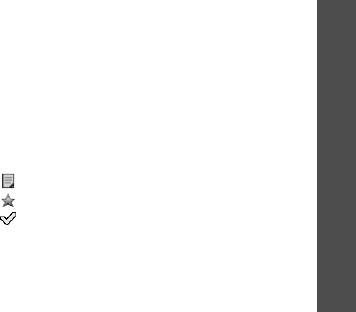
•
Время будильника
. Время подачи сигнала
•
Срок выполнения
. Дата завершения
Функции меню Приложения
оповещения.
задачи.
•
AM/PM
. Режим
AM
или
PM
в 12-часовом
•
Приоритет
. Уровень приоритета.
формате времени.
4. Чтобы сохранить информацию о задаче,
•
Звук будильника
. Выбор сигнала
нажмите программную клавишу <
Сохр.
>.
будильника.
Просмотр календаря
•
Повторять каждый год
. Повторять
оповещение о годовщине ежегодно.
После создания элементов расписания их значки и
4. Чтобы сохранить информацию о годовщине,
количество элементов, назначенных на
нажмите программную клавишу <
Сохр.
>.
определенный день, отображаются в нижней части
календаря.
Добавление задачи
(меню 3)
• Встреча
1. Выберите дату в календаре.
• Годовщина
2. Нажмите программную клавишу <
Опц.
> и
• Задача
выберите пункт
Создать
→
Задача
.
Просмотр элемента
3. Введите или измените следующие параметры.
1. Выберите дату в календаре для отображения
•
Задача
. Сведения о задаче.
запланированных элементов.
•
Дата начала
. Дата начала выполнения
задачи.
2. Выберите элемент, чтобы просмотреть
сведения о нем.
59
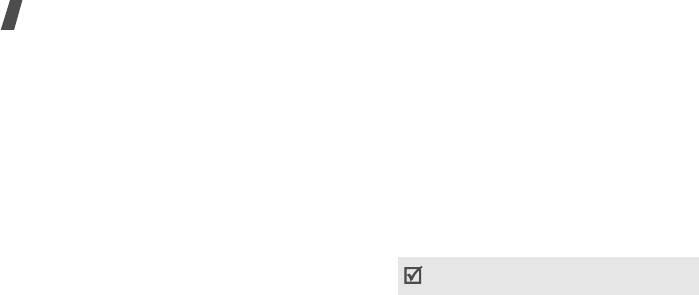
Функции меню
3. Чтобы просмотреть остальные элементы,
Функции работы с календарем
запланированные на выбранный день,
На экране календаря нажмите программную
нажимайте клавиши [Влево] или [Вправо].
клавишу <
Опц.
> для доступа к следующим
Во время просмотра элемента нажмите
функциям.
программную клавишу <
Опц.
> для доступа к
•
Режим просмотра
. Изменение режима
следующим функциям.
просмотра календаря.
следующий раздел
•
Изменить
. Изменение элемента.
•
Создать
. Добавление нового элемента.
•
Создать
. Добавление нового элемента.
•
Перейти
. Выбор сегодняшней или ввод другой
•
Отправить по
. Отправка элемента в SMS, MMS
даты.
или через Bluetooth.
•
Список дел
. Сортировка элементов по типам.
•
Режим просмотра
. Изменение режима
•
Удалить
. Удаление элементов календаря с
просмотра календаря.
стр. 61
использованием различных режимов удаления.
•
Удалить
. Удаление элемента.
Повторяющиеся элементы можно удалять
•
Состояние памяти
. Просмотр сведений о
только в режиме просмотра дня.
состоянии памяти для элементов, хранящихся в
календаре.
•
Пропущенные события
. Просмотр элементов,
оповещения о которых были пропущены.
60
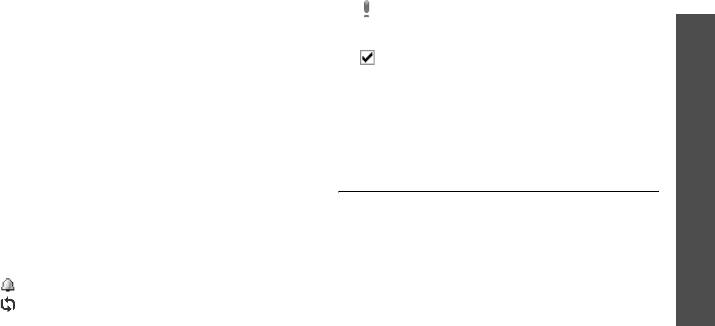
•
Состояние памяти
. Просмотр сведений о
• Приоритет задачи (красный — высокий
Функции меню Приложения
состоянии памяти для элементов, хранящихся в
приоритет, синий — обычный, серый —
календаре. Из этого меню можно также
низкий)
получить доступ к элементу.
• Выполненная задача
Просмотр по неделям
Просмотр элементов в различных режимах
Данный режим позволяет просматривать элементы
Для просмотра календаря можно выбрать режим
для выбранной недели. Ячейка во временной
просмотра по дням или по неделям. Нажмите
таблице указывает на наличие запланированного
программную клавишу <
Опц.
> и выберите пункт
элемента. Выделите ячейку требуемого дня.
Режим просмотра
→
желаемый режим просмотра.
Просмотр по дням
Диктофон
(меню 3.3)
(меню 3)
Данный режим позволяет просматривать элементы
Данное меню предназначено для записи голосовых
для выбранного дня. Выберите элемент, чтобы
напоминаний. Длительность голосового
просмотреть сведения о нем.
напоминания может достигать одного часа.
Состояние элемента может обозначаться
следующими значками.
Запись голосового напоминания
• Установлен будильник
1. Чтобы начать запись, нажмите клавишу [Центр].
• Повторяющийся элемент
2. Говорите в микрофон телефона.
Чтобы приостановить или возобновить запись,
нажмите клавишу [Центр].
61
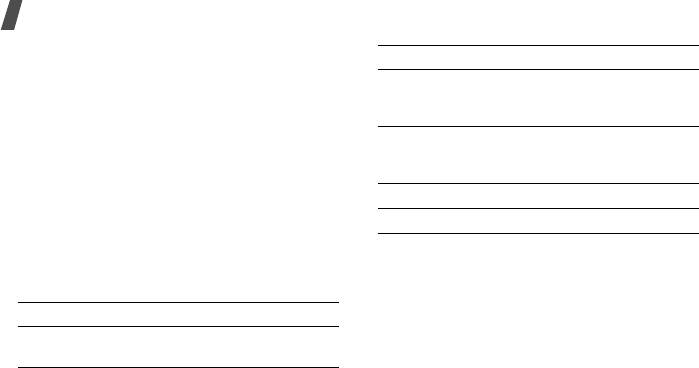
Функции меню
3. Чтобы завершить запись, нажмите
Клавиша Назначение
программную клавишу <
Стоп
> или клавишу
[Вниз]. Голосовое напоминание сохраняется
Влево Возврат к предыдущему
автоматически.
напоминанию. Удерживайте для
прокрутки записи назад.
4. Чтобы прослушать голосовое напоминание,
нажмите клавишу [Центр]. Чтобы записать
Вправо Переход к следующему
новое напоминание, нажмите клавишу [Вверх].
напоминанию. Удерживайте для
прокрутки записи вперед.
Воспроизведение голосового напоминания
+
/
-
Регулировка громкости.
1. В режиме диктофона нажмите программную
клавишу <
Опц.
> и выберите пункт
Список
Вниз Остановка воспроизведения.
записей
.
Изменение режима записи
2. Выберите голосовое напоминание.
При воспроизведении пользуйтесь следующими
Режим записи диктофона можно изменить. Этот
клавишами.
параметр определяет максимальную длительность
записи. Перед записью голосового напоминания
Клавиша Назначение
нажмите программную клавишу <
Опц.
> и выберите
Центр Приостановка или возобновление
пункт
Настройки
→
режим записи. При этом можно
воспроизведения.
будет указать один из следующих режимов.
62
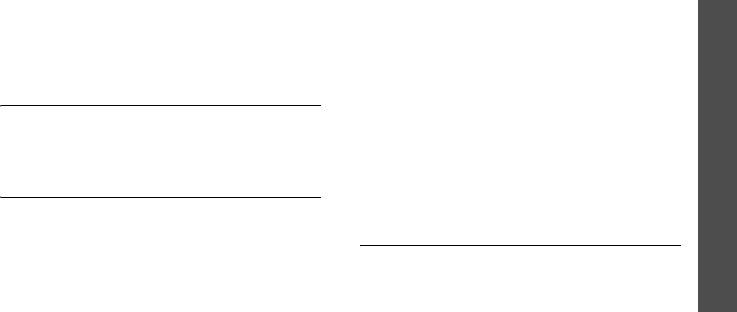
•
Ограничено для MMS
. Запись голосового
Линия времени смещается, и на дисплее
Функции меню Приложения
напоминания для добавления к MMS-
отображаются время и дата выбранного
сообщению.
часового пояса.
•
Максимум 1 час
. Запись голосового
2. Чтобы установить выбранный часовой пояс в
напоминания продолжительностью до 1 часа.
качестве местного, нажмите клавишу [Центр].
Учет перехода на летнее время
Java-приложения
(меню 3.4)
1. На экране с картой мира нажмите программную
Это меню позволяет запускать встроенные Java-
клавишу <
Опц.
> и выберите пункт
Установить
игры. Выберите игру и нажмите программную
переход на летнее/зимнее время
.
клавишу <
Запуск
>.
2. Для выбора нужного часового пояса нажмите
(меню 3)
клавишу [Центр].
Мировое время
(меню 3.5)
3. Нажмите программную клавишу <
Сохр.
>.
Данное меню предназначено для выбора часового
пояса и определения текущего времени в других
Будильник
(меню 3.6)
странах.
Данное меню позволяет настраивать сигналы
Просмотр мирового времени
оповещения. Тип сигнала для обычного
оповещения зависит от выбранного типа сигнала
1. На экране с картой мира выберите нужный
вызова. Сигнал будильника не зависит от настроек
город с помощью клавиш [Влево] или [Вправо].
звука.
63

Функции меню
Настройка сигнала
• Для выключения сигнала будильника нажмите
программную клавишу <
Подтвер.
> или клавишу
1. Выберите тип оповещения.
[Центр].
2. Задайте значения для каждого параметра
Чтобы прервать сигнал и возобновить его через
оповещения.
5 минут, нажмите любую клавишу, кроме
•
Будильник
. Активация будильника.
программной клавиши <
Подтвер.
> и клавиши
•
Время будильника
. Время подачи сигнала
[Центр]. Это можно сделать не более 5 раз.
оповещения.
•
AM/PM
. Установк а значения
AM
(до полудня)
Отключение сигнала
или
PM
(после полудня) для 12-часового
1. Выберите сигнал, который требуется отключить.
формата времени.
2. Выберите в поле
Будильник
пункт
•
Повтор
. Параметры повтора.
Выключено
.
•
Звук будильника
. Выбор сигнала
3. Нажмите программную клавишу <
Сохр.
>.
будильника.
3. Нажмите программную клавишу <
Сохр.
>.
Подача сигнала оповещения при
выключенном телефоне
Остановка сигнала
На экране будильника выберите пункт
• Для выключения звучащего сигнала (не
Автовключение
→
Включено
.
будильника) нажмите любую клавишу.
Если в момент подачи сигнала телефон выключен,
он включается и подает сигнал.
64
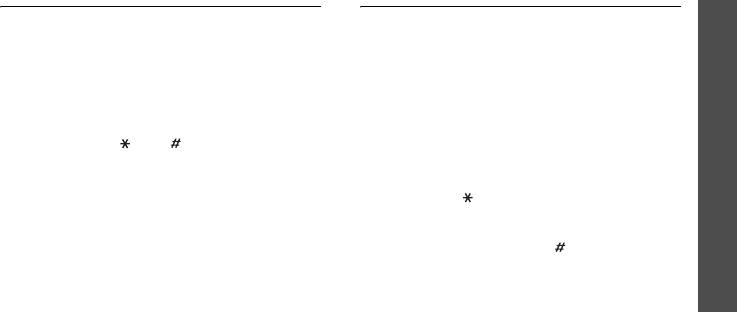
Калькулятор
(меню 3.7)
Конвертер
(меню 3.8)
Функции меню Приложения
Данное меню предназначено для выполнения
Данное меню предназначено для пересчета
основных арифметических действий: сложения,
различных величин, например денежных единиц
вычитания, умножения и деления.
или значений температуры.
1. Введите первое число.
1. Выберите конвертер.
• Для ввода знака десятичной точки или
2. С помощью клавиши [Влево] или [Вправо]
скобок нажмите программную клавишу <
.()
>.
выберите исходную единицу измерения и
• Перемещение курсора выполняется
нажмите клавишу [Вниз].
клавишами [] или [].
3. Введите значение для пересчета и нажмите
2. Чтобы выбрать знак нужной математической
клавишу [Вниз].
(меню 3)
операции, нажмите одну из клавиш
• Для ввода знака десятичной дроби нажмите
перемещения и удерживайте ее.
клавишу [].
3. Введите второе число.
• Чтобы указать, что температура
является
положительной («+») или отрицательной
4. Чтобы просмотреть результат, нажмите клавишу
(«-»), нажмите клавишу [].
[Центр].
4. С помощью клавиши [Влево] или [Вправо]
5. Если нужно продолжить вычисления,
выберите конечную единицу измерения.
повторяйте операции, начиная с шага 2.
65
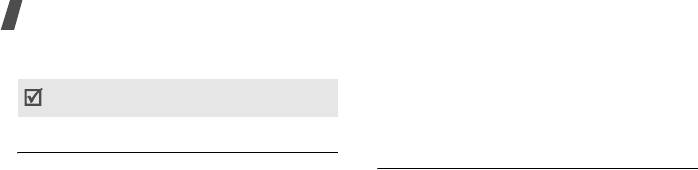
Функции меню
На дисплее будет отображен эквивалент
Остановка таймера
введенного значения.
• При подаче сигнала таймера нажмите любую
Для конвертера валют можно просмотреть и ввести
клавишу.
курсы валют, нажав программную клавишу <
Курс
>.
• Чтобы остановить таймер до подачи сигнала,
нажмите клавишу [Центр] в режиме таймера.
Таймер
(меню 3.9)
Секундомер
(меню 3.10)
Данное меню позволяет установить промежуток
времени для обратного отсчета. По истечении
Данное меню позволяет измерить интервал
заданного отрезка времени телефон подаст сигнал.
времени. Измерить можно временной интервал, не
превышающий 10 часов.
Запуск таймера
1. Чтобы начать отсчет, нажмите клавишу [Центр].
1. Нажмите программную клавишу <
Задать
>.
2. Для замера интервала нажмите клавишу
2. Введите промежуток времени для обратного
[Центр]. Можно измерить не более 4 интервалов
отсчета и нажмите программную клавишу <
Да
>.
подряд.
3. Чтобы начать обратный отсчет, нажмите
клавишу [Центр].
66
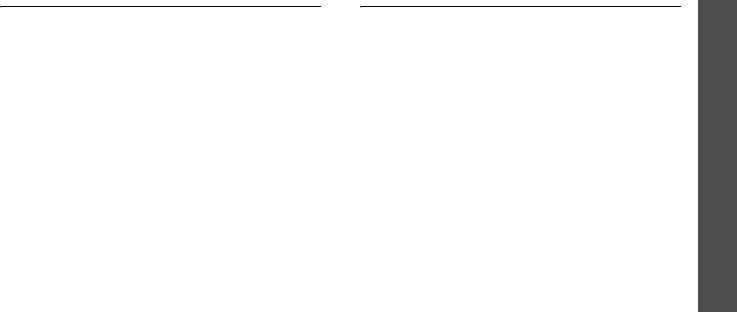
Управление ключами
(меню 3.11)
Напоминание
(меню 3.12)
Функции меню Приложения
Данное меню позволяет управлять лицензионными
Создание напоминаний о важных событиях и
ключами, приобретенными для активации
управление ими.
мультимедийного содержимого, заблокированного
Создание напоминания
DRM-системами.
Программная клавиша <
Опц.
> предоставляет
1. Нажмите программную клавишу <
Опц.
> и
доступ к следующим функциям.
выберите команду
Создать
.
•
Просмотреть
/
Воспроизвести
. Открытие
2. Введите текст напоминания и нажмите клавишу
соответствующего мультимедийного
[Центр].
содержимого.
Просмотр напоминания
•
Удалить
. Удаление выбранного лицензионного
(меню 3)
ключа или всех лицензионных ключей.
Выберите напоминание для просмотра.
•
Перейти в Мои сообщения
. Переход к
Во время просмотра сведений о напоминании
сообщению, содержащему файл мультимедиа.
программная клавиша <
Опц.
> предоставляет
•
Перейти к моему объекту
. Переход к
доступ к следующим функциям.
соответствующей папке с файлами.
•
Изменить
. Редактирование текста
напоминания.
•
Свойства
. Просмотр свойств лицензионного
ключа.
•
Создать
. Создание нового напоминания.
67
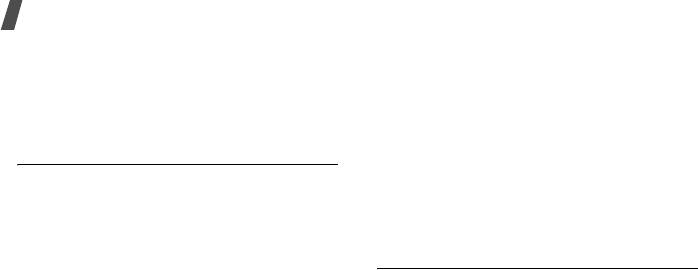
Функции меню
•
Отправить по
. Отправка выбранного
Браузер
(меню 4)
напоминания по SMS, MMS или через Bluetooth.
WAP-браузер телефона (WAP — сокращенное
•
Удалить
. Удаление напоминания.
название протокола Wireless Access Protocol)
•
Состояние памяти
. Отображение количества
позволяет получать доступ к веб-узлам
созданных напоминаний.
беспроводной сети, содержащим последние
новости и широкий спектр мультимедийного
SIM AT
(меню 3.13)
содержимого: игры, фоновые рисунки, мелодии
звонка и музыкальные файлы.
Эта услуга доступна только при использовании
Чтобы открыть это меню, нажмите в режиме
карты SIM AT, поддерживающей меню SIM
ожидания программную клавишу <
Меню
> и
Application Toolkit и предоставляющей
выберите команду
Браузер
.
дополнительные справочные услуги (такие как
новости, погода, спорт, развлечения и средства
Домашняя страница
(меню 4.1)
определения местоположения). Доступность тех
или иных услуг зависит от тарифных планов
Данное меню позволяет подключить телефон к
оператора мобильной связи. Для получения
сети и загрузить домашнюю страницу поставщика
дополнительных сведений ознакомьтесь с
услуг беспроводного доступа к Интернету. Для
инструкциями к SIM-карте или обратитесь к
доступа к домашней странице можно также нажать
оператору мобильной
связи.
клавишу [Центр] в режиме ожидания.
68
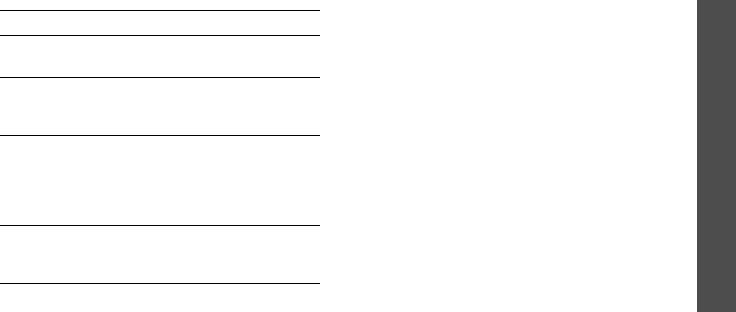
Просмотр веб-страниц Функции, доступные при работе с веб-
Функции меню Браузер
страницами
Действие Клавиша
На любой веб-странице программная клавиша
Перемещение между
[Вверх] или [Вниз].
<
Опц.
> предоставляет доступ к следующим
элементами браузера
функциям.
•
Перейти
. Переход к веб-странице, на которую
Выбор элемента
[Центр] или программная
указывает ссылка.
браузера
клавиша <
Опц.
> и затем
•
Домашняя страница
. Возврат на домашнюю
пункт
Перейти
.
страницу.
Возврат на
Программная клавиша
•
Покупка ключей
. Отправка запроса на
(меню 4)
предыдущую
<
Назад
> или
приобретение лицензионного ключа для файла
страницу
программная клавиша
DRM. Эта функция доступна только при запуске
<
Опц.
> и затем пункт
веб-браузера из сообщения, содержащего файл
Перейти
→
Назад
.
DRM.
Переход к следующей
Программная клавиша
•
Введите URL
. Ввод URL-адреса вручную.
странице
<
Опц.
> и затем пункт
•
Перейти
. Перемещение вперед или назад по
Перейти
→
Вперед
.
страницам, сохраненным в журнале.
•
Обновить
. Перезагрузка текущей страницы с
обновленной информацией.
69

Функции меню
•
Закладки
. Установка закладки на текущую
Cookies
. Изменение режима приема файлов
страницу или просмотр списка закладок.
cookie или удаление файлов cookie. Файлы
cookie — это небольшие файлы с данными
•
Отправить URL по SMS
. Отправка URL-адреса
пользователя, отправляемые на веб-сервер при
текущей веб-страницы с помощью SMS-
обращении к веб-страницам.
сообщения.
Настройки
. Изменение параметров
•
Входящие
. Просмотр полученных SMS- или
отображения и звука для браузера.
Push-сообщений.
Сертификаты
. Доступ к сведениям о
•
По ширине дисплея
/
Реальный размер
.
сертификатах.
Изменение режима отображения браузера.
О браузере
. Отображение информации об
•
Сохранить
. Сохранение выделенного
авторских правах и версии браузера.
изображения или страницы.
•
Параметры страницы
. Просмотр свойств
Выход из браузера
страницы.
Чтобы разорвать сетевое подключение и закрыть
•
Свойства браузера
. Изменение параметров
браузер, нажмите клавишу [].
браузера.
Кэш
. Изменение режима кэширования или
очистка кэша. Кэш — это временная память, в
которой хранятся последние открытые веб-
страницы.
70
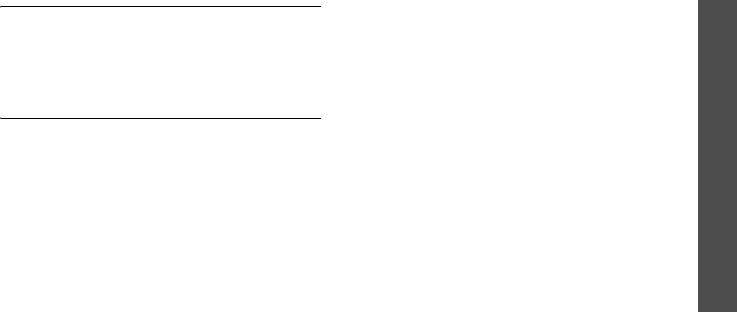
Введите URL
(меню 4.2)
3. Введите URL-адрес и нажмите программную
Функции меню Браузер
клавишу <
Сохр.
>.
Данное меню позволяет вручную ввести URL-адрес
и перейти на соответствующую веб-страницу.
Открытие страницы, на которую указывает
Чтобы добавить введенный URL-адрес в список
закладка
закладок, выберите пункт
Добавить закладку
.
При выборе закладки запускается веб-браузер и
открывается соответствующая веб-страница.
Закладки
(меню 4.3)
Функции, доступные при работе с
Данное меню предназначено для сохранения URL-
закладками
адресов с целью последующего быстрого доступа к
(меню 4)
На экране закладок нажмите программную
соответствующим веб-страницам.
клавишу <
Опц.
> для вызова следующих функций.
Добавление закладки
•
Перейти
. Доступ к веб-странице, на которую
указывает закладка.
1. Нажмите программную клавишу <
Добав.
>. Если
закладки уже создавались ранее, нажмите
•
Домашняя страница
. Переход к домашней
программную клавишу <
Опц.
> и выберите пункт
странице.
Добавить закладку
.
•
Введите URL
. Ввод URL-адреса вручную.
2. Введите название закладки и нажмите клавишу
•
Изменить закладку
. Изменение URL-адреса и
[Вниз].
названия закладки.
71
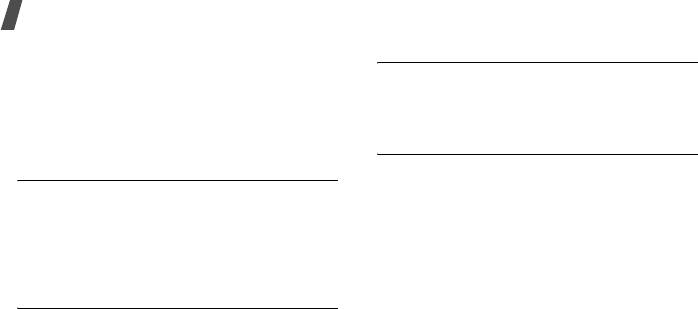
Функции меню
•
Добавить закладку
. Добавление новой
Очистить кэш
(меню 4.6)
закладки.
Это меню предназначено для очистки кэша —
•
Отправить URL по SMS
. Отправка URL-адреса
временной памяти, в которой хранятся последние
закладки в SMS-сообщении.
открывавшиеся веб-страницы.
•
Удалить
. Удаление выбранной закладки или
всех закладок.
Настройки
(меню 4.7)
Сохраненные страницы
(меню 4.4)
Данное меню позволяет выбирать профиль
подключения для доступа к веб-узлам по протоколу
Это меню служит для отображения списка страниц,
WAP. Телефон позволяет также добавлять и
сохраненных во время подключения к сети.
редактировать профили.
стр. 118
При выборе ссылки на веб-странице телефон
подключится к сети и обратится к странице, на
которую указывает ссылка.
История
(меню 4.5)
Это меню служит для отображения списка
последних открытых страниц.
Чтобы перейти к нужной странице, выберите в
списке соответствующий URL-адрес.
72

Создание и отправка SMS-сообщения
Сообщения
(меню 5)
Функции меню Сообщения
1. Введите текст сообщения и нажмите клавишу
Меню
Сообщения
позволяет отправлять и
[Центр].
получать SMS- и MMS-сообщения. Можно также
использовать функции push-сообщений и
• Максимально допустимое количество
сообщений сети.
символов в SMS-сообщении может
различаться у разных операторов мобильной
Чтобы открыть это меню, в режиме ожидания
связи. Если длина сообщения превышает
нажмите программную клавишу <
Меню
> и
допустимую, оно будет разделено на части.
выберите пункт
Сообщения
.
• Для доступа к другим функциям нажмите
программную клавишу
<
Опц.
>
.
Создать сообщение
(меню 5.1)
следующий раздел
(меню 5)
Данное меню позволяет создавать и отправлять
2. Введите номер телефона получателя.
сообщения.
Чтобы отправить сообщение нескольким
адресатам, заполните дополнительные поля
SMS-сообщение
(меню 5.1.1)
получателей.
Услуга SMS (служба коротких сообщений)
3. Для отправки сообщения нажмите клавишу
позволяет передавать и принимать текстовые
[Центр].
сообщения с простыми рисунками, мелодиями и
анимированными изображениями.
73
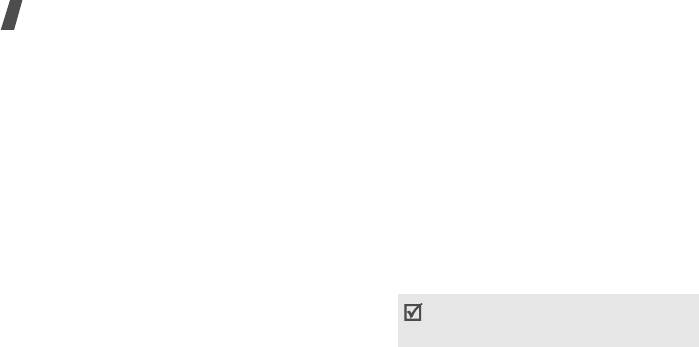
Функции меню
Функции, доступные при составлении SMS-
•
Язык ввода
. Изменение языка, используемого
сообщения
в режиме ввода T9.
При составлении сообщения программная
•
Стиль текста
. Изменение свойств текста.
клавиша <
Опц.
> предоставляет доступ к
•
Способ ввода
. Изменение режима ввода
следующим функциям.
текста.
•
Только отправить
. Отправка сообщения.
MMS-сообщение
(меню 5.1.2)
•
Сохранить и отправить
. Отправить сообщение
и сохранить его в папке
Отправленные
.
Услуга MMS (служба мультимедийных сообщений)
обеспечивает доставку сообщений, содержащих
•
Вставить
. Добавление шаблона, записи
текст, изображения, а также видео- и аудиоклипы, с
телефонной книги или закладки.
телефона на телефон или с телефона на адрес
•
Добавить картинку
/
Добавить анимацию
/
электронной почты.
Добавить мелодию
. Добавление простого или
анимированного изображения или мелодии.
Создание и отправка MMS-сообщения
•
Вложить
. Прикрепление записи телефонной
1. Выберите строку
Тема
.
книги в виде визитной карточки или данных
Для доступа к другим функциям нажмите
календаря в виде вложения в формате данных.
программную клавишу <
Опц.
> в любом поле
•
Сохранить в
. Сохранение сообщения в другой
сообщения.
следующий раздел
папке.
74
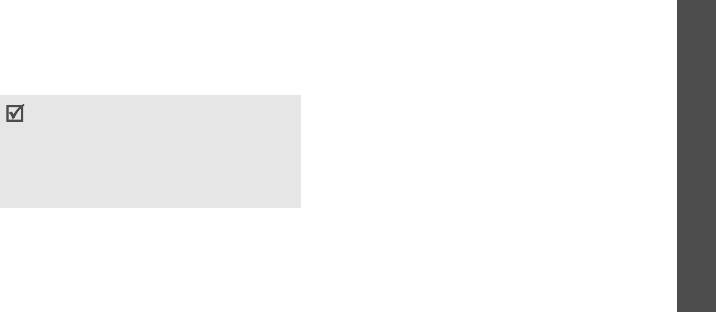
2. Введите тему сообщения и нажмите клавишу
9. По завершении нажмите программную клавишу
Функции меню Сообщения
[Центр].
<
Опц.
> и выберите пункт
Отправить
.
3. Выберите пункт
Картинка или видео
.
10.Введите телефонный номер или адрес
электронной почты.
4. Для добавления изображения или видеоклипа
Чтобы отправить сообщение нескольким
выберите пункт
Добавить картинку
или
адресатам, заполните дополнительные поля
Добавить видео
.
получателей.
• Допустимый размер сообщения может быть
11. Для отправки сообщения нажмите клавишу
разным в зависимости от оператора
[Центр].
мобильной связи.
• В зависимости от типа файлов или
Функции, доступные при составлении MMS-
ограничений системы управления цифровым
сообщения
(меню 5)
доступом DRM добавление некоторых
При составлении сообщения программная
файлов может оказаться невозможным.
клавиша <
Опц.
> предоставляет доступ к
5. Выберите пункт
Звук
.
следующим функциям.
6. Для добавления звукового файла выберите
•
Добавить
. Добавление темы или текста
пункт
Добавить звук
.
сообщения.
•
Добавить картинку
/
Добавить видео
/
7. Выделите строку
Текст
.
Добавить звук
. Добавление изображения,
8. Введите текст сообщения и нажмите клавишу
видеоклипа или звукового файла.
[Центр].
75
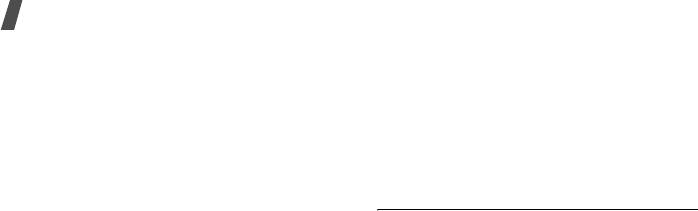
Функции меню
•
Изменить картинку
/
Изменить видео
/
•
Вложить
. Добавление записи телефонной
Изменить звук
. Замена добавленного
книги в виде визитной карточки, добавление
элемента.
данных календаря в виде вложения в формате
данных или добавление файла документа из
•
Изменить
. Изменение темы или текста
папки
Другие файлы
.
сообщения.
•
Удалить тему
/
Удалить сообщение
/
Удалить
•
Просмотр
. Просмотр сообщения в том виде, в
медиа
/
Удалить звук
/
Удалить
. Удаление
каком оно появится на дисплее телефона
добавленного элемента.
получателя.
•
Просмотреть
. Открытие выбранного вложения.
Мои сообщения
(меню 5.2)
•
Отправить
. Отправка сообщения.
•
Сохранить в
. Сохранение сообщения в другой
Данное меню позволяет получить доступ к
папке.
принятым и отправленным сообщениям, а также к
сообщениям, которые не удалось отправить.
•
Добавить страницу
. Добавление страниц. Для
перемещения между страницами используйте
Входящие
(меню 5.2.1)
клавиши [Влево] или [Вправо].
В этой папке хранятся все полученные сообщения.
•
Удалить страницу
. Удаление страницы.
•
Изменить страницу
. Изменение длительности
Просмотр сообщения
отображения страницы или ее перемещение по
В зависимости от типа сообщения в списке
отношению к другим страницам.
сообщений могут отображаться следующие значки.
76
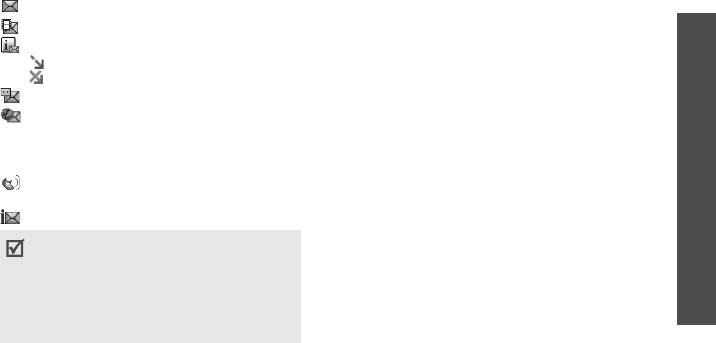
• SMS-сообщение
Функции работы с сообщениями
Функции меню Сообщения
• MMS-сообщение
При просмотре сообщения программная клавиша
• Уведомление о сообщении MMS
<
Опц.
> предоставляет доступ к следующим
(. Выполняется извлечение.
функциям.
. Не удалось извлечь)
SMS-сообщения
• Сообщение голосовой почты
•
Ответить по SMS
. Создание ответа
• Push-сообщение с веб-сервера или
отправителю в виде SMS-сообщения.
сообщение конфигурации, содержащее
•
Ответить по MMS
. Создание ответа
полученные от поставщика услуг сетевые
отправителю в виде MMS-сообщения.
параметры
•
Переслать
. Пересылка сообщения другим
• Сообщение сети от оператора сотовой
(меню 5)
адресатам.
связи
•
Удалить
. Удаление сообщения.
• Отчет о доставке отправленных сообщений
•
Переместить в телефон
/
Переместить в SIM
.
• Система управления цифровым доступом
Перенос сообщения на SIM-карту или в память
(DRM) может запретить пересылку
телефона.
сообщений с веб-содержимым.
•
Копировать адрес
. Извлечение из сообщения
• Значок
!
рядом с сообщением
URL-адресов, адресов электронной почты и
свидетельствует о высоком приоритете
телефонных номеров.
сообщения. Значок сообщения серого цвета
указывает на низкий приоритет.
77

Функции меню
•
Сохранить медиа
. Сохранение содержащихся
•
Переслать
. Пересылка сообщения другим
в сообщении мультимедийных элементов в
адресатам.
памяти телефона.
•
Удалить
. Удаление сообщения.
•
Заблокировать
/
Разблокировать
. Защита
•
Копировать адрес
. Извлечение из сообщения
сообщения от удаления либо снятие защиты.
URL-адресов, адресов электронной почты и
Защитить можно только те сообщения, которые
телефонных номеров.
хранятся в памяти телефона.
•
Встреча
. Сохранение содержащихся в
•
Добавить в список заблок
. Добавление
сообщении мультимедийных элементов в
номера отправителя сообщения в список
памяти телефона.
заблокированных номеров. В дальнейшем
•
Свойства
. Просмотр свойств сообщения.
сообщения этого отправителя будут
•
Заблокировать
/
Разблокировать
. Защита
отклоняться.
сообщения от удаления либо снятие защиты.
MMS-сообщения
Сообщения конфигурации
•
Извлечь
. Извлечение MMS-сообщения с
•
Установить
. Установк а на телефоне
сервера.
конфигурации, указанной в сообщении.
•
Ответить по SMS
. Создание ответа
•
Удалить
. Удаление сообщения.
отправителю в виде SMS-сообщения.
•
Заблокировать
/
Разблокировать
. Защита
•
Ответить по MMS
. Создание ответа
сообщения от удаления либо снятие защиты.
отправителю или всем другим получателям в
виде MMS-сообщения.
78



